Tutoriais e dicas E4Card
Nesta área você encontrará dicas e tutoriais para uso do seu E4Card.
Boas práticas de uso do E4Card
Seu E4Card pode ser uma ferramenta de comunicação e marketing excelente se bem usado. Para ajudar você a extrair o máximo do potencial dele, listamos algumas dicas de como utilizá-lo e do que você deve evitar.
Use uma foto de boa qualidade
A qualidade visual da sua foto no E4Card pode causar um bom ou um mal impacto no seu público-alvo. Por isso, para que seu E4Card trabalhe por você é imprescindível que sua foto nele cause uma boa impressão. Separamos alguns links sobre dicas para se ter a foto perfeita. Eles se referem à foto de perfil do Linkedin, mas cabem perfeitamente para o E4Card.
- Dicas para ter a foto ideal em seu perfil do LinkedIn
- 10 dicas para tirar a foto perfeita para o seu LinkedIn
Pratique o compartilhamento do seu E4Card
Como costuma ser dito, a prática leva à perfeição e você não tem uma segunda chance de causar uma primeira impressão. Compartilhe seu E4Card com amigos e / ou familiares antes de compartilhá-lo pela primeira vez com um cliente potencial, parceiro de negócios, etc.
Fique atento aos detalhes do seu E4Card
O cartão deve representar você como profissional e destacar sua atenção aos detalhes. Configure-o até ficar completamente satisfeito com sua aparência e conteúdo.
Não tenha receio de usar seu E4Card
Não tenha receio de apresentar seu E4Card ao invés de um cartão de visita impresso. Na verdade, você deve se orgulhar de usar um recurso que ajuda a preservar o meio ambiente (economia de papel) e que é moderno e eficaz. Além disso, considere que vivemos em um mundo em que grande parte das "coisas" do cotidiano estão migrando para o digital. O E4Card representa esse fluxo atual de transformação e deve ser encarado como algo natural e positivo. Sem falar na rapidez e segurança que ele proporciona a você e seus contatos. Quando pedirem seu cartão de visita, envie o link do seu E4Card ou exiba o QR Code dele e peça para seu contato abri-lo. Ele vai se surpreender!
Lembre-se de atualizar as informações do seu E4Card
Pode ser que você mude um telefone, e-mail ou endereço ou queira atualizar o seu catálogo mensal de produtos. Lembre-se sempre de atualizar as informações do seu E4Card quando elas mudarem. Quando você compartilha seu E4Card seus contatos poderão salvá-lo e consultá-lo sempre. Imagine que chato pode ser se você tiver esquecido de corrigir algo que mudou.
Não despreze as pessoas que não têm um E4Card
Se você conhece alguém que usa cartões de visita tradicional, não o critique ou faça qualquer tipo de piada. Quando surgem tecnologias novas, algumas pessoas preferem aguardar outras experimentarem primeiro e só depois decidem aderir a elas. Ainda tem os casos das pessoas que tem um pacote com milhares de cartões impressos guardados a anos e não conseguem se livrar deles. Certamente perceberão como o seu E4Card é especial e útil. Você irá inspirá-las a aderir à essa nova tecnologia.
Como adicionar um atalho para seu E4Card no seu celular
Uma dica prática de uso do seu E4Card é adicionar um atalho para ele na tela inicial do seu celular para que você possa abri-lo como faz com os seus aplicativos. Assim, quando precisar, basta clicar no atalho criado para acessar o seu E4Card. Apesar do link do seu E4Card ser fácil de guardar (composto pelo endereço e4card.com.br, uma barra (/) e quatro caracteres (que podem ser letras e números), pode ser que você queira economizar um tempo no acesso à ele por meio do atalho. Por isso, vamos mostrar como criá-lo no Android ou no iPhone.
Tutoriais
Nesta seção, separamos dicas que te ajudaram a editar o conteúdo do seu E4Card.
Como criar um cartão de visita digital para a sua empresa ou negócio
Como inserir vídeos do Youtube no E4Card
Se você é assinante do Plano premium, você pode incorporar vídeos do Youtube em seus E4Cards. Para isso, primeiro obtenha o código de incorporação do vídeo, conforme os passos que listamos abaixo. Em seguida, na Plataforma "Meu E4Card", acesse o gerenciamento do seu cartão e clique em "Adicionar Conteúdo Premium". Selecione a opção "Conteúdo incorporado", no campo "Qual a origem do conteúdo que você quer adicionar?", selecione "Youtube". No campo "Cole o código de incorporação aqui", cole o código de incorporação do vídeo.
Passos para obter o código de incorporação do vídeo:
- Em um computador, acesse o vídeo do YouTube que você quer incorporar.
- Abaixo do vídeo, clique em COMPARTILHAR
.
- Clique em Incorporar.
- Copie o código da caixa que aparecerá.
Se preferir, assista o vídeo explicativo abaixo:
Adicionando um site como atalho no Android
Assim como foi dito acima, o processo a ser realizado em aparelhos que rodam o Android dependem do Google Chrome e não existe qualquer restrição de site para ele possa ser realizado. Veja como prosseguir:
- 1. Abra o Google Chrome e acesse o seu E4Card;
- 2. Com o E4Card aberto, toque no ícone representado por “três pontos”, que está ao lado da “Barra de endereços”;
- 3. Clique na opção "Adicionar à tela inicial”;
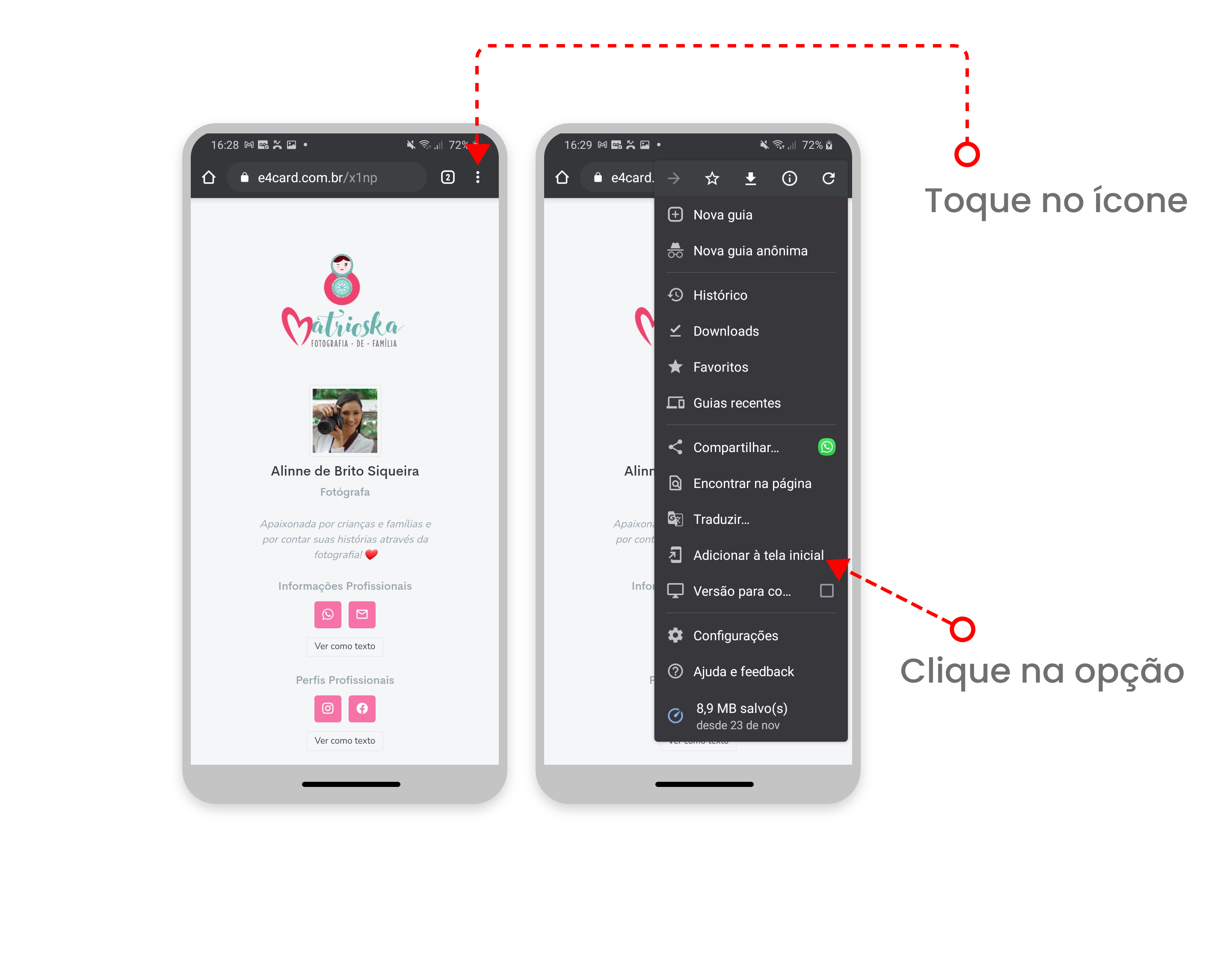
Quando você abrir o site pelo atalho que foi criado, diferente do que ocorre no navegador, sua navegação será exclusiva nele. Ou seja, você não terá acesso a barra de endereços e a sua experiência dentro do site acabará sendo mais imersiva.
Adicionando um site como atalho no iPhone
O método utilizado no iPhone para a criação de atalhos é bem similar ao que foi apresentado no Android, possuindo apenas algumas mudanças em relação ao sistema e ao navegador utilizado. Veja como prosseguir:
- 1. Abra o Safari e acesse o seu E4Card;
- 2. Com o E4Card aberto, toque no botão “Compartilhar”, que está na barra inferior do Safari;
- 3. Defina um nome e clique na opção "Adicionar”;
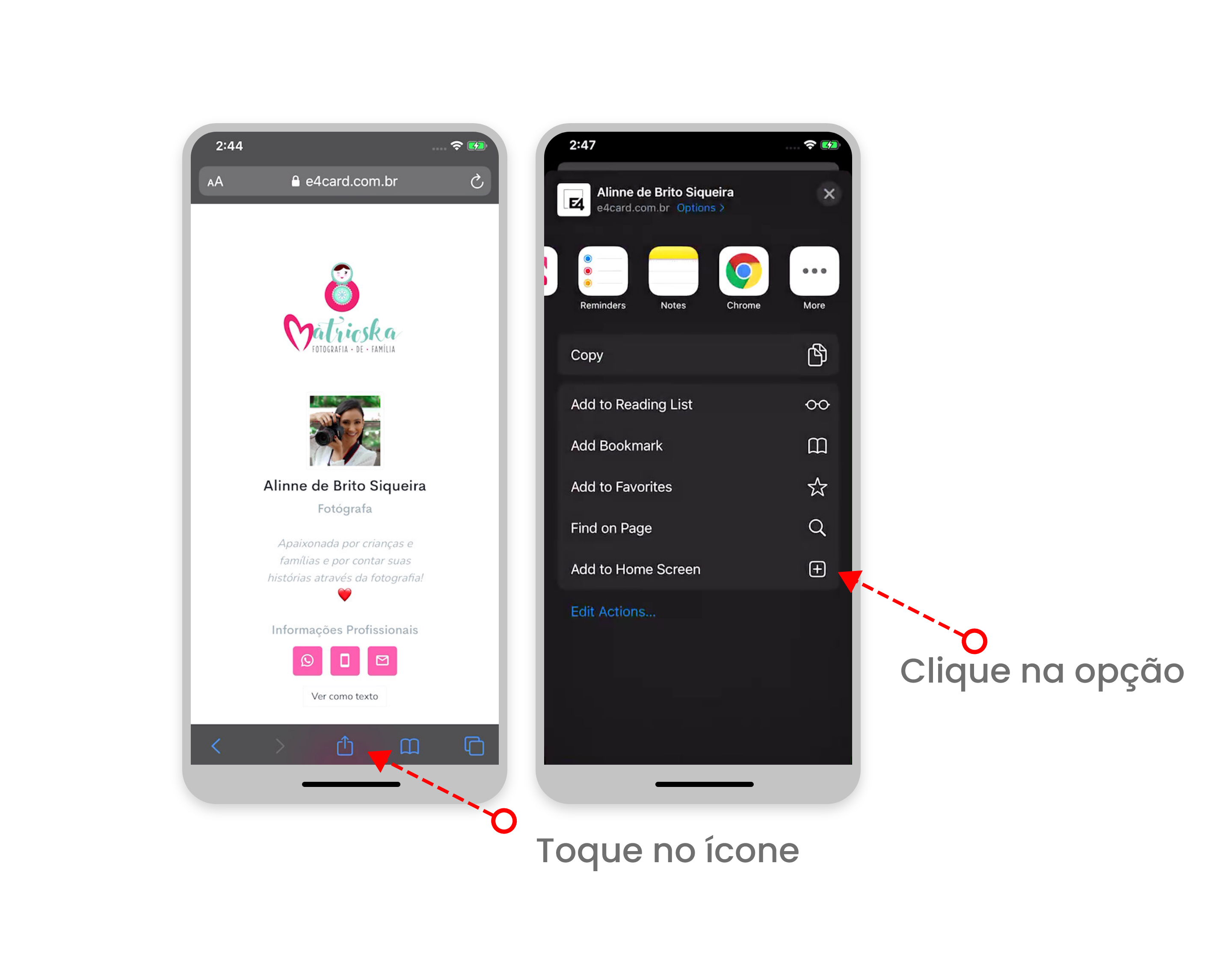
Da mesma forma que ocorre no Android, o atalho criado para o iPhone também cria uma experiência imersiva, ocultando os ícones padrões de navegação de seu browser.
Inserir logo no E4Card
Solução de Problemas
Nesta seção você encontrará soluções para problemas conhecidos durante o uso do E4Card.
Problema: Mesmo após atualizar a minha foto no cartão, aparece a foto antiga quando eu compartilho o link do meu cartão no WhatsApp.
Solução: Alguns aplicativos podem armazenar a foto do seu E4Card em seus bancos de dados na primeira vez que você o compartilha através deles.
Isso acontece no WhatsApp. Por isso, mesmo após ter alterado sua foto, o WhatsApp tenta usar a foto que foi registrada no banco de dados dele.
Você pode contornar esse problema alterando (momentaneamente) o link do seu E4Card na hora de compartilhá-lo.
Para isso, na frente do seu link acrescente o sinal de interrogação (?) e uma palavra qualquer.
Por exemplo, um cartão com o link e4card.com.br/pked poderia ser alterado para e4card.com.br/pked?novafoto.
Ao inserir o link e4card.com.br/pked?novafoto o WhatsApp irá atualizar a foto do seu cartão no banco de dados dele.

